点击<左侧主菜单区>的[文章采集]→[文章采集],进入<文章采集界面>,如图:
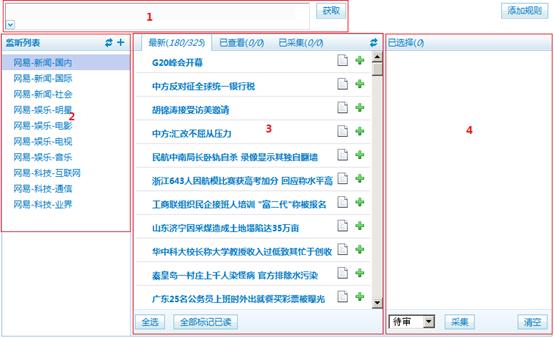
图 376 采集界面布局示意图
1、 添加任务
此区域提供了快速添加任务的功能,输入一个可以匹配已存在规则的网址,将会在监听列表中创建一个临时任务,如图:
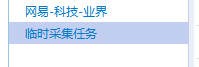
图 377 建立临时采集任务
如果输入的规则与已存在监听任务完全匹配,则会打开该监听任务采集界面,如图:

图 378 匹配监听任务
如果输入的网址不匹配任何已存在规则,则会提示选择或创建规则,如图:
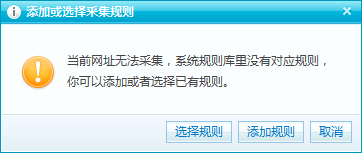
图 379 提示选择或创建规则
2、 监听列表
此处列出了所有已添加的采集任务监听列表,顶部的刷新按钮和添加监听任务按钮提供了方便的任务管理操作,如图:
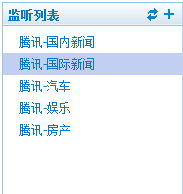
图 380 监听列表
点击对应的监听任务,将在右侧的列出该任务的最新内容、已采集内容、已查看内容等。
点击【添加】按钮,将打开添加监听任务对话框,如图:
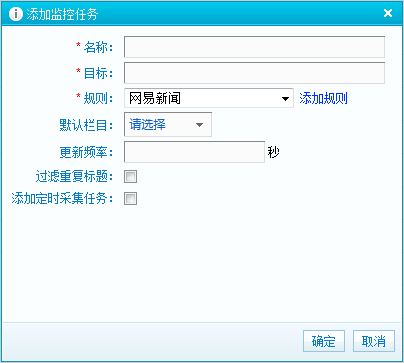
图 381 添加监听任务
名称:任务名称;
目标:要采集的目标网址;
规则:该网址对应的已存在规则;
默认栏目:采集到的内容默认放置的栏目;
更新频率:任务自动更新频率。
过滤重复标题:勾选此项后,抓取内容时会先和系统所有数据对比,将重复标题去掉,不会在采集操作区显示,从而杜绝重复内容的采集。
添加定时采集任务:勾选此项后,会显示和其相关的字段设置,添加完字段后,系统会按照此任务规则自动向默认栏目采集数据。
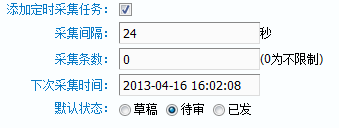
图 382 定时采集
采集间隔:设置定时采集的时间周期,以秒为单位。
采集条数:设置每次采集内容的最多条数。0表示没有限制。
下次采集时间:设置定时采集开始的时间。
默认状态:设置定时采集时的默认采集状态。
点击【确定】,完成任务添加,默认会在右侧列出最新采集内容的标题。
3、 采集操作区
点击左侧监听列表区的某条任务,将会在本区域列出最新的采集内容列表,如图:
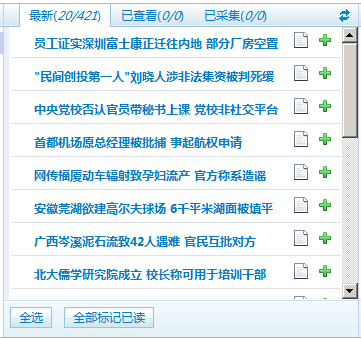
图 383 采集内容列表
您可以像在RSS阅读器中一样查看和滚动列表,点击条目的空白处可预览该内容,如图:
![]()
图 384 点击空白处预览内容

图 385 预览结果
再次点击空白处可收起预览。
滚动列表时,如果还有更多条目,则会自动平滑加载,并追加到列表底部,整个操作十分流畅,如图:
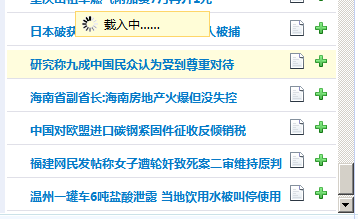
图 386 自动加载更多内容
点击标记已读![]() 和标记采集
和标记采集![]() 可分别将内容标记为已读(如果需要有选择的采集,可使用此方法来把需要采集的内容标记起来)和直接标记为需要采集。
可分别将内容标记为已读(如果需要有选择的采集,可使用此方法来把需要采集的内容标记起来)和直接标记为需要采集。

图 387 内容操作按钮
点击内容标题可以打开原文链接。
顶部的切换标签页功能提供了内容筛选功能。

图 388 顶部标签页
如果需要有选择的采集,可以参考上文,把需要采集的内容标记为已读,然后在[已查看]标签页中批量对选择的内容进行采集。
列表下方的[全选]和[全部标记为已读]可以方便对要采集内容进行批量操作。
![]()
图 389 批量操作按钮
温馨提示:此处的批量操作按钮【全选】根据当前标签页的不同,操作对象也不同。如,在最新标签页下方点击【全选】按钮,则会将所有最新内容标记为采集;而在 已查看 标签页下方点击【全选】按钮,则会将所有已查看内容标记为采集。
4、 采集状态区
此处列出了所有标记为采集的内容,如图:
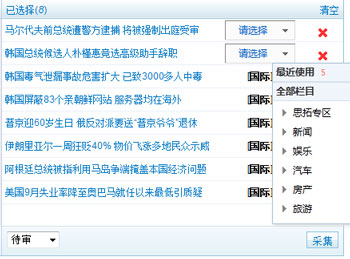
图 390 采集状态区
点击标题可查看原文;
点击栏目可切换内容要采集到的栏目;
点击右侧删除按钮可取消采集该内容;
点击左下方的采集默认状态,可切换内容采集后的默认发布状态;
点击左下方的清空按钮将清空列表,取消采集所有已选内容。
确认无误后,可点击【采集】按钮,开始采集。
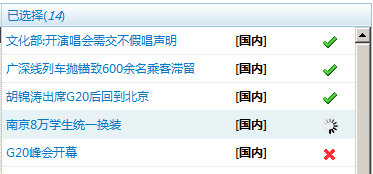
图 391 正在采集内容
采集成功后,内容自动从列表中移除,并出现在左侧采集操作区的已采集标签页中。